
Како пронаћи, омогућити или додаци у Иандек.Бровса?
Чланак ће вам рећи како пронаћи, омогућите, онемогућите, ажурирати додатке у Иандек.Бровсер.
Навигација
- Шта је додатак у Иандек.Бовсеру?
- Како пронаћи додатке у Иандек.Бровсер?
- Како инсталирати додатке у Иандек.Бровсер?
- Како омогућити или онемогућити додатке у Иандек.Бровсер?
- Како уклонити додатак од Иандек.баусера?
- Које суплементе у Иандек.Бровсер блокирају оглашавање?
- Којим додацима у Иандек.Бовсер-у могу се заобићи блокадом на веб локацијама?
- Шта ако додатак не ради у Иандек.Бовсер-у?
- Како уклонити стару верзију додатка у Иандек.Бровсер?
- Видео: Како ажурирати додатке и проширења у Иандек.Бровсер?
Додаци за прегледаче дизајнирани су тако да прошире своје могућности и " Иандек Бровсер"Овде није изузетак. Неки додаци се уграђују у прегледаче подразумевано и такође су подразумевано укључени.
Понекад нам недостају већ постојећи додаци, на пример, у " Иандек.Бровсер"Шта захтева да инсталирају нове. Такође се дешава да је стари додатак "летео", и морамо је подесити на поновно ажурирање. У данашњем прегледу разговараћемо, како пронаћи, омогућити или онемогућити додатке у " Иандек.Бровсер».
Шта је додатак у Иандек.Бовсеру?
Додаци за претраживаче се такође називају модулима. Ово су посебни програми који су тачно као и додаци (другачије, "проширење") уграђени у прегледач да би се прошириле или побољшале његову функционалност. Додаци са додатака одликују се чињеницом да немају интерфејс и су мале комуналије.
По правилу, додаци имају следеће карактеристике:
- Дозволите вам да прегледате Интернет видео и слушајте музику
- Побољшајте рад веб услуга
- Дозволите вам да прочитате ПДФ документе и тако даље
Додаци се могу ажурирати, омогућити и онемогућити. У " Иандек.Бровсер"То такође можете учинити, као што кажемо испод.
Како пронаћи додатке у Иандек.Бровсер?
Да све потребне радње донели са било којим додацима, прво морамо да утврдимо како да их пронађемо у " Иандек.Бровсер" То би требало учинити барем уз помоћ две опције.
Прво опција
- Идемо на мени Подешавања прегледача. Да бисте то учинили, кликните на право на икону три хоризонталне линије и у менију Отварање кликом на ставку " Подешавања" Даље, као у прегледачу " Гоогле Цхроме"Идемо на додатна подешавања (натпис означен плавом бојом), који се налазе на дну прозора и овде кликните на дугме" Подешавања садржаја ".
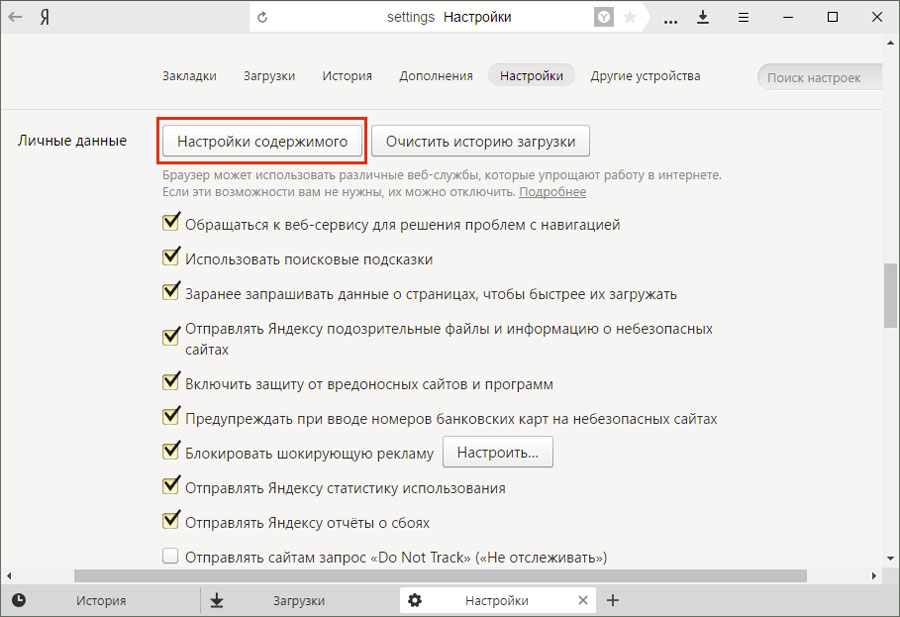
Радимо са додацима у Иандек.Бровсер
- У прозору који се отвара, улазимо у управљање додацима, као што је наведено на екрану у Црвеном оквиру.
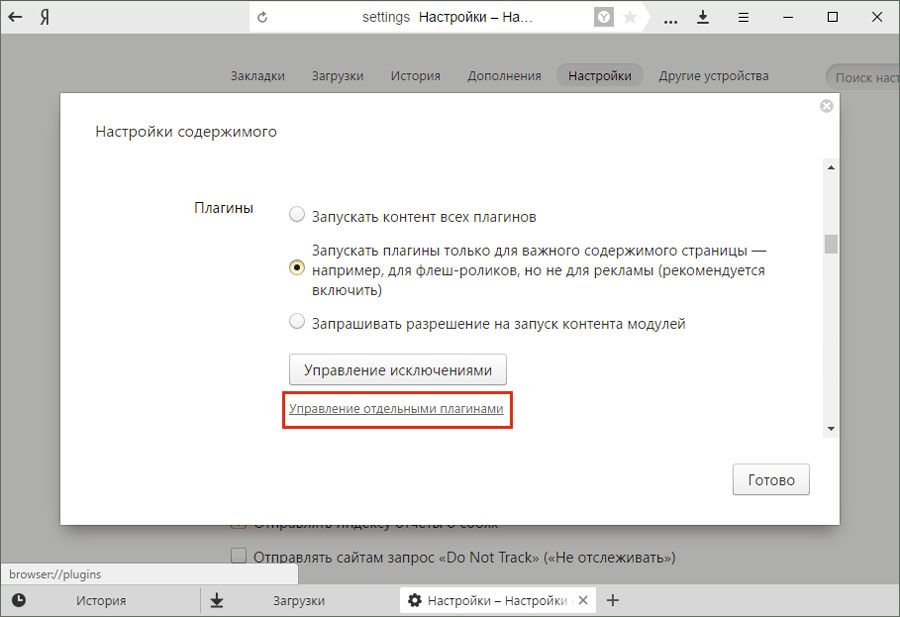
Радимо са додацима у Иандек.Бровсер
- Затим је тренутно картица са списком свих инсталираних у додацима у претраживачу.
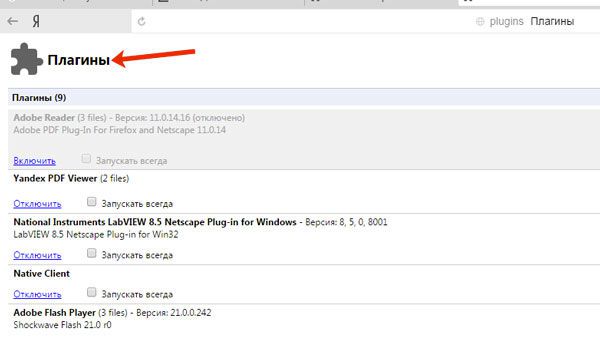
Радимо са додацима у Иандек.Бровсер
- Ако желимо да научимо више о овим додацима, тада с правом кликнемо на натпис " Детаљније».
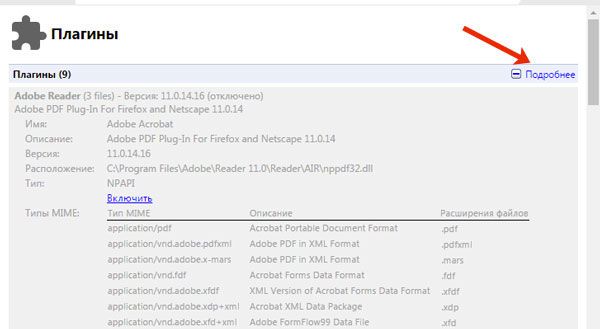
Радимо са додацима у Иандек.Бровсер
Опција два
Ако желите да брзо одете на страницу са додацима, а затим то учините:
- У адресној траци унесите " прегледник: // Додаци"И кликните на кључ" Ући»
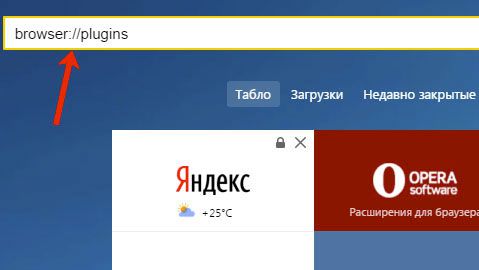
Радимо са додацима у Иандек.Бровсер
Како инсталирати додатке у Иандек.Бровсер?
Како пронаћи додатке које смо већ смислили. Сад научите да их инсталирате. У принципу, не морате лично тражити ове додатке ако им не требате. Чињеница је да када један или други додатак постане потребан (или је потребно да ажурирате стари додатак), онда нас прегледач обавештава о томе нудећи га за инсталирање (или ажурирање).
На пример, један од познатих додатака је " Куинг Тиме Плаиер."Са којим је могуће прегледати медијске датотеке. Ако инсталација додатка захтева да га преузме са веб локације програмера, а затим ћемо нас аутоматски превести тамо након клика на дугме типа " Комплет"или" Преузети и инсталирати" Ако је додатак већ тамо, али треба да се ажурира, тада треба да кликнете на дугме " Ажурирај модул»:

Радимо са додацима у Иандек.Бровсер
Како омогућити или онемогућити додатке у Иандек.Бровсер?
Они или други додаци могу се инсталирати у вашем прегледачу, али понекад их је потребно искључити или укључити, у зависности од околности. Када, на пример, морате да видите било који видео, потребно је да укључи одговарајући додатак, као што је горе поменуто.
Али, ако додатак успорава рад прегледача, а тренутно вам не требате, онда то нећете повриједити само привремено онемогућити. За ове операције урадите следеће:
- Идите на додатке користећи било коју од горе описаних две методе.
- Даље, само укључите дугме " Онемогућити"или" Омогућити"Поред њега, након чега ће ваш тим бити брзо извршен и додатне акције се више неће предузети.
Али то би требало да се подсети да су неки важни додаци већ изградили ваш задани. Иандек Бровсер"И додатно их инсталирајте или укључите. На пример, такви додаци укључују преводиоца.
Како уклонити додатак од Иандек.баусера?
Искрено, било би тачно да то поставите: "Да ли је могуће уклонити додатак од" Иандек.баусер"? По правилу, могућност уклањања додатака није дата, сами програмери су ангажовани. Чињеница је да су додаци врло важан елемент прегледача и не вреди их уклонити.
Када прегледач захтева уграђену неку важну нову додатку или уклонити из њега већ застарело, то ће се догодити аутоматски или боље речено, заједно са ажурирањем " Иандек.баусер».
Које суплементе у Иандек.Бровсер блокирају оглашавање?
Сви корисници знају да се оглашавање и банери на разним веб локацијама мешају и чак нервирају. Који додаци се могу користити за блокирање?
На пример, на телефонима који раде " Андроид»У мобилној верзији" Иандек.баусер»Можемо пронаћи нову функцију која вам омогућава да сакријете оглашавање ако нас спречи да прегледате садржај на Интернету:
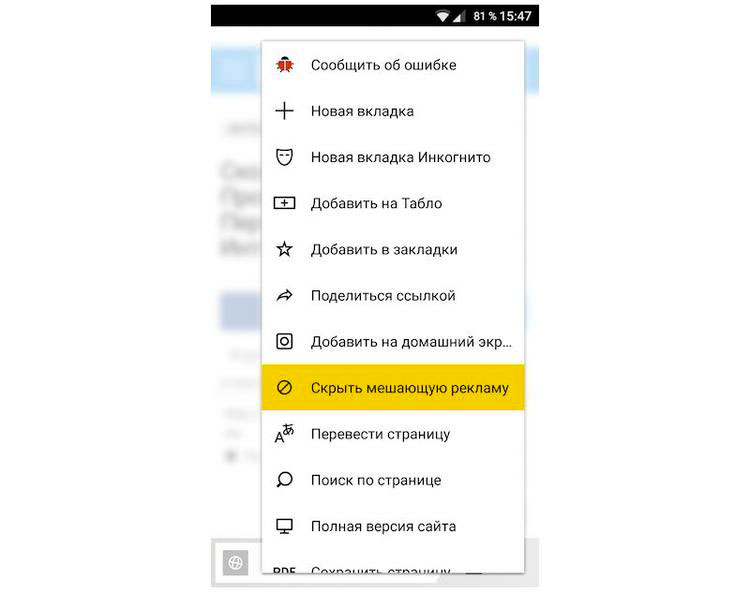
Радимо са додацима у Иандек.Бровсер
Обично, блокатори оглашавања служе толико додатака као додатак. Додаци или проширење су већ велики програми са широком функционалношћу.
Додатак за прегледаче Постоји огроман износ, они су главни фактор у проширењу функција истог " Иандек.баусер" И као борац са оглашавањем, можемо да саветујемо, на пример, популаран додатак " Адблоцк"Што се на то може инсталирати линк.
Поред тога, међу додацима " Иандек.баусер»Можемо пронаћи још један блокатор банера. Следи је кликом на врх десно на три иконе хоризонталних линија и затим до проласка " Додатак»:
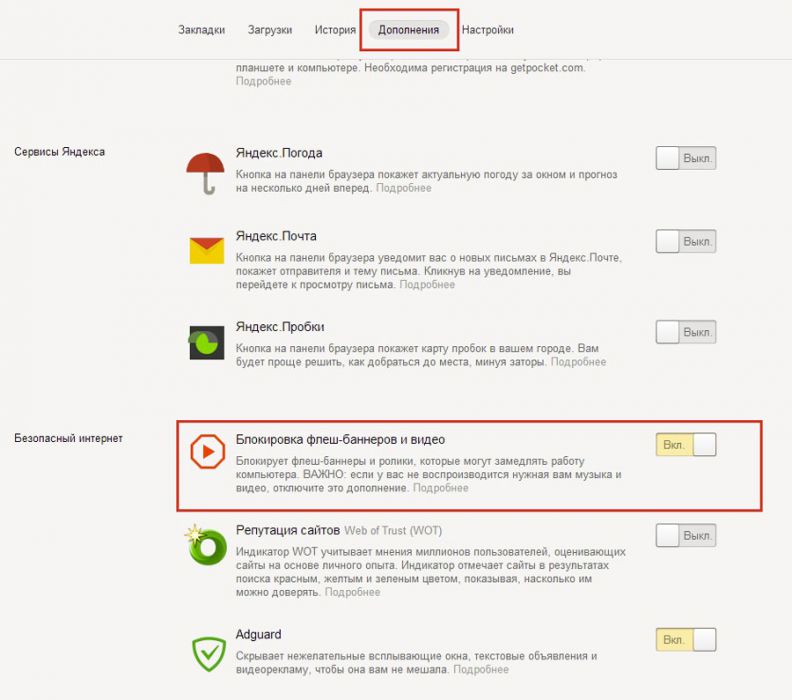
Радимо са додацима у Иандек.Бровсер
Повуците клизач да бисте омогућили додатке.
Којим додацима у Иандек.Бовсер-у могу се заобићи блокадом на веб локацијама?
Познато је да је приступ неким локацијама понекад затворен из различитих разлога о којима нећемо разговарати. Али заобилазећи ово блокирање званичним методама може бити ако користимо посебне додатке за " Иандек.баусер" Један такав додатак је већ уграђен у " Иандек Бровсер»Нове верзије и назвали су је" Фрегата." Такође можете пронаћи и омогућити је у додацима прегледача:
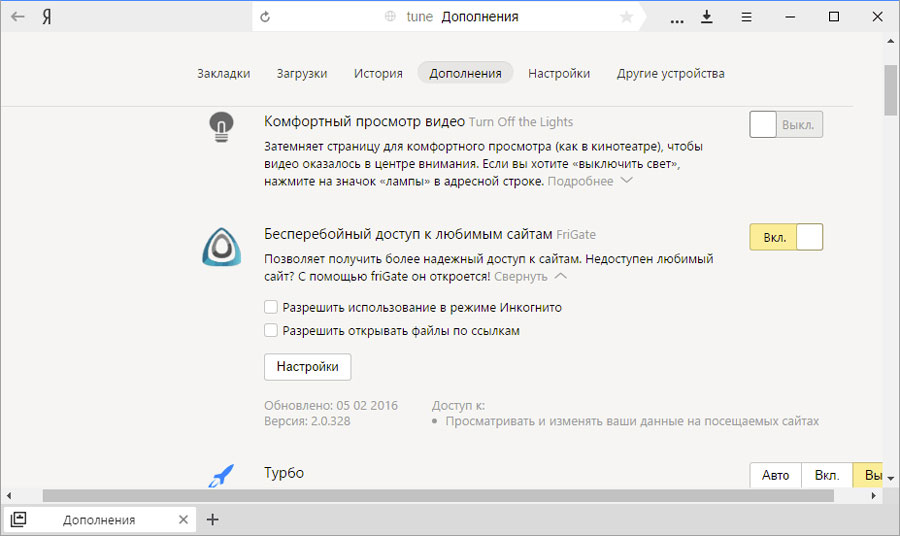
Радимо са додацима у Иандек.Бровсер
Шта ако додатак не ради у Иандек.Бовсер-у?
Понекад се то деси да било који важан додатак због неких неуспеха одбије да ради, а не можемо, на пример, погледати жељени видео.
Најчешће се дешава са Фласх Плаиер-ом, који је најважнији додатак приликом прегледа медијских датотека. Штавише, неуспеси са овим додатком се не догађају само у " Иандек.Бровсер"Али у другим популарним прегледачима. Примјећујемо га када покушавамо да гледамо видео снимак видимо такву слику:
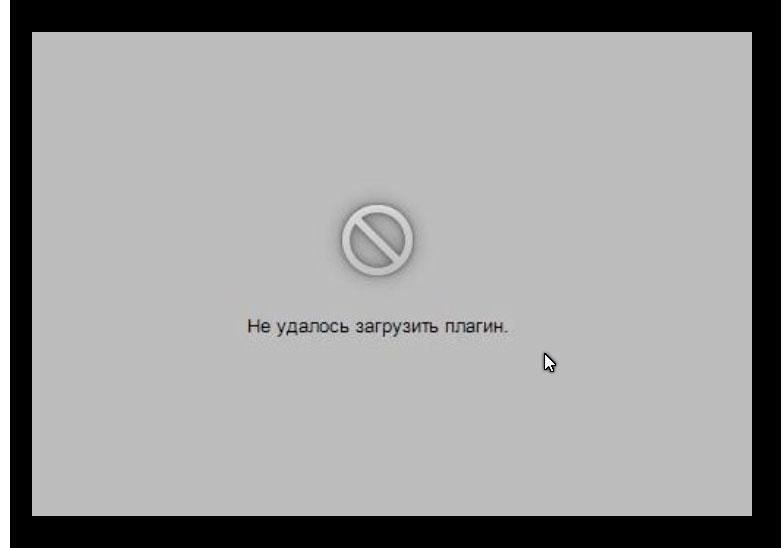
Радимо са додацима у Иандек.Бровсер
Какав је проблем и како то решити? По правилу, то је због чињенице да сте већ инсталирали стару верзију Фласх Плаиер-а и почне да се сукобљава са новом верзијом. Да бисте исправили проблем, требало би да урадите следеће:
- Прво проверите коју верзију прегледача коју сте инсталирали. Кроз мени иде на " Додатно—О прегледачу" Овде гледамо да ли се појавила ново доступно ажурирање. Ако су нове исправке спремне, а затим кликните на одговарајуће дугме.
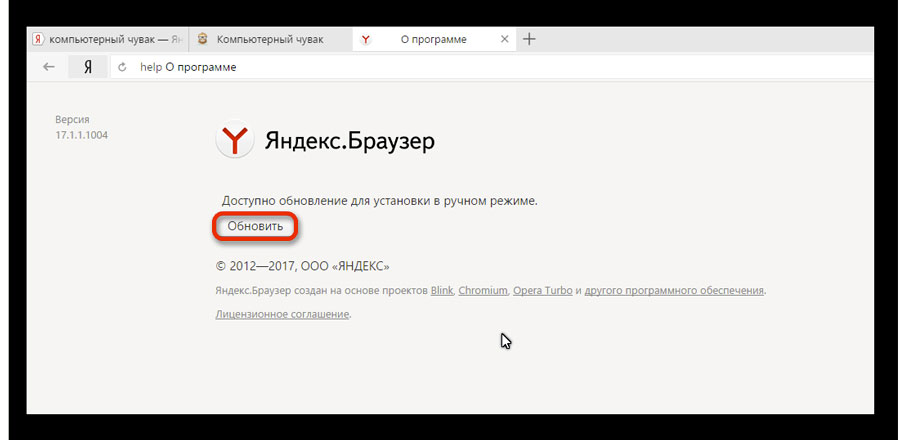
Радимо са додацима у Иандек.Бровсер
- Затим поново покрените прегледач да бисте обновили обнову
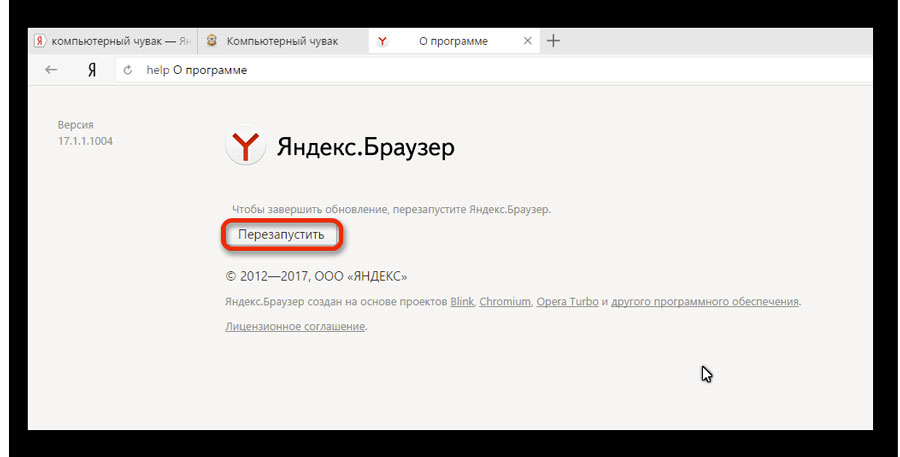
Радимо са додацима у Иандек.Бровсер
- Сада проверите да ли имамо најновију верзију прегледача
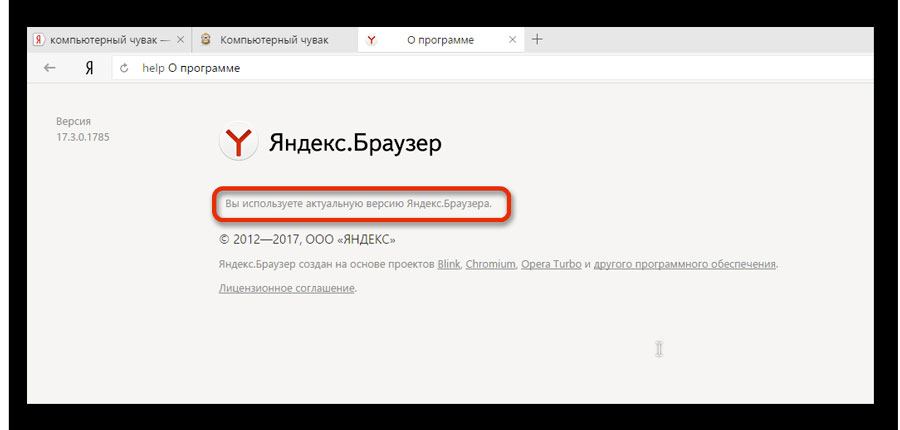
Радимо са додацима у Иандек.Бровсер
Ако након овог Фласх Плаиер-а или други додатак одбије да раде, онда уклоните стару верзију додатка. Како то учинити, сазнајте доле.
Како уклонити стару верзију додатка у Иандек.Бровсер?
Користећи пример наведеног Фласх плаиера, научимо како избрисати старе верзије додатака који су у сукобу са новим. Урадимо следеће кораке:
- Прођите кроз мени " Почетак"Ин" Контролна табла"А онда идите на" Програми"(У горњем десном углу треба поставити" Категорије»).
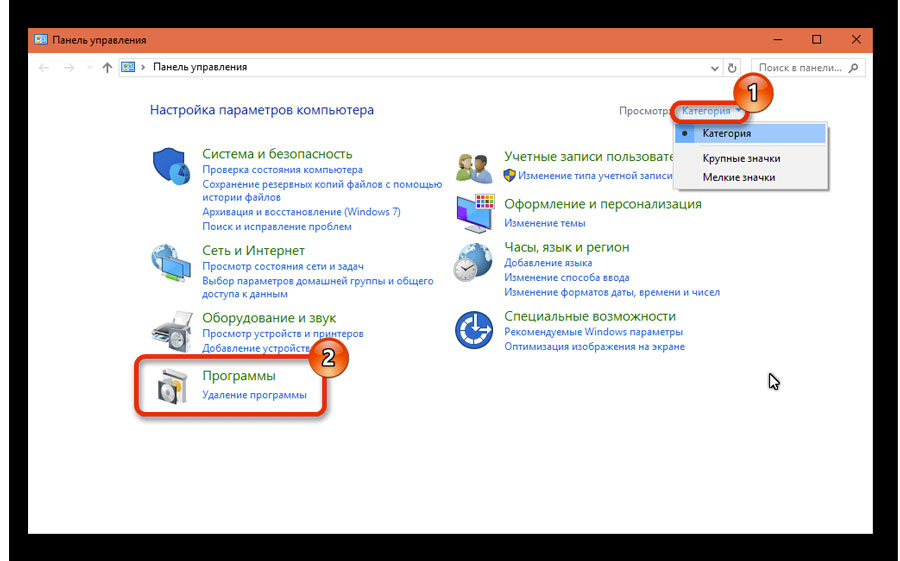
Радимо са додацима у Иандек.Бровсер
- Затим, на листи програма налазимо Фласх Плаиер, избрисали га и поново покрените рачунар.
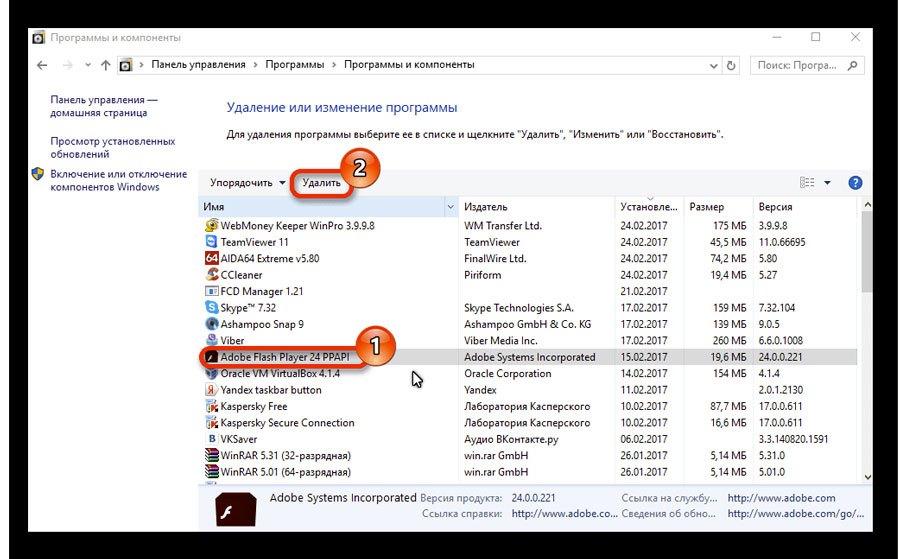
Радимо са додацима у Иандек.Бровсер
Поред тога, не спречава додатне акције. Неки додаци не раде стабилно због кеша судара. Очистите предмеморију, не наслони нас у сваком случају, јер побољшава рад прегледача, посебно када се успори. Да бисте то учинили, урадите следеће:
- Иди на подешавања " Иандек.баусер»
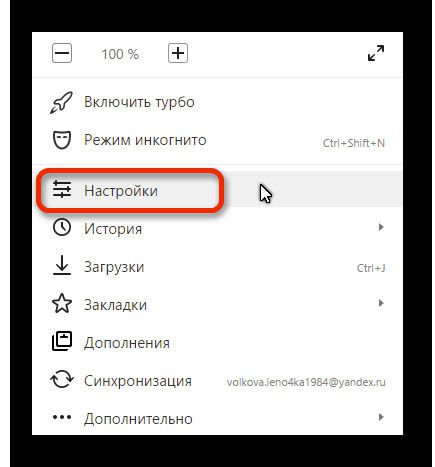
Радимо са додацима у Иандек.Бровсер
- Спустите страницу доле, пређите на додатна подешавања, а затим пронађите дугме " Обриши историју преузимања"И кликните на то.
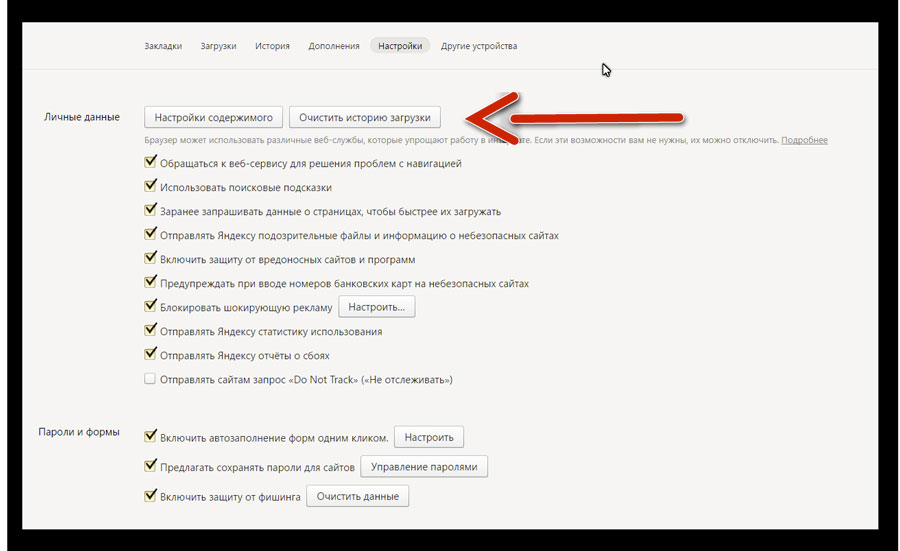
Радимо са додацима у Иандек.Бровсер
- Даље, урадите операције наведене на екрану (бришите кеш меморију, заједно са историјом преузмена, прегледа, колачићима итд.).
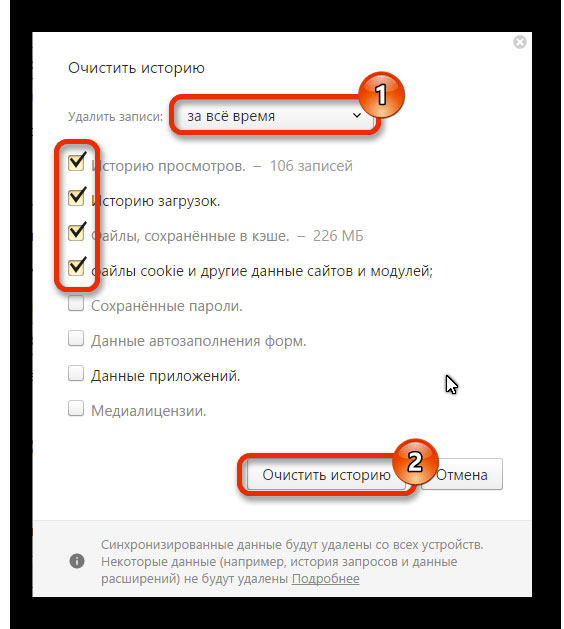
Радимо са додацима у Иандек.Бровсер
